サポート
ID for WebLiFE*
よくあるお問い合わせ
[2007/01/30]
ユーザー登録特典のカートリッジインストール方法for Win
!重要!
IDアップデーター1.2.5を適用後にインストールをしてください。
マイページはこちらから
マイページよりユーザー登録特典をダウンロードします。
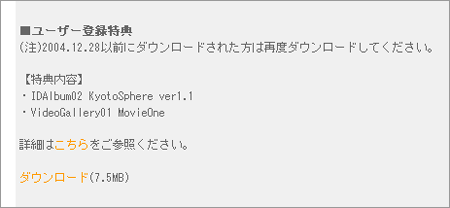 マイページ内のユーザー登録特典ダウンロード画面
マイページ内のユーザー登録特典ダウンロード画面
【STEP1】
マイページ内の”ユーザー登録特典ダウンロード”項目にあるオレンジ色で書かれた『ダウンロードする』をクリックし、任意の場所に保存してください。
※保存先は、ダウンロード後、インストールをするので分かりやすいデスクトップ等がよろしいかと思います。
ダウンロードしたファイルを開きます。
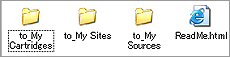 解凍後のidtokuten1フォルダ内。
解凍後のidtokuten1フォルダ内。
【STEP2】
ダウンロード後、解凍し、「idtokuten1」フォルダを開くと、「to_My Cartridges」フォルダ、「to_My Sites」フォルダ、「to_My Sources」フォルダ、「ReadMe.html」が入っています。
IDのデータがインストールされているフォルダを開きます。
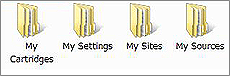 IDのデータがインストールされているフォルダ
IDのデータがインストールされているフォルダ
【STEP3】
IDのデータインストールされているフォルダを開きます。
通常は、以下の場所にインストールされています。
Cドライブ>digitalstage>id
※変更している場合は異なります。
カートリッジをインストールします。
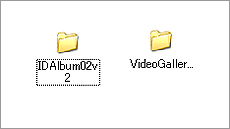 「to_My Cartridges」フォルダ内
「to_My Cartridges」フォルダ内
【STEP4】
『to_My Cartridges』フォルダを開きます。その2つのフォルダを【STEP3】で開いた『My Cartridges』フォルダにコピーしてください。
コピーする2つのフォルダ名は以下の通りです。
IDAlbum02v2、VideoGallery01
コピー後、IDを起動しカートリッジセレクター上に「IDAlbum02」と「VideoGallery01」が追加されていることを、ご確認ください。
※『to My Cartridges』をフォルダごと『My Cartridges』に入れないでください。
そのままコピーしてしまうと、カートリッジの選択画面に表示されません。
。
サンプルサイトをインストールします。
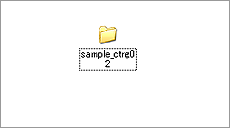 「to_My Sites」フォルダ内
「to_My Sites」フォルダ内
【STEP5】
『to_My Sites』フォルダを開きます。その1つのフォルダを【STEP3】で開いた『My Sites』フォルダにコピーしてください。
※こちらはカートリッジではなく『サンプルサイト』です。
コピーするフォルダ名は以下の通りです。
sample_ctrg02
IDを起動し、ウェブシアター画面上でSITENAME「cartridge_gallery02」として確認できます。
サンプル画像をインストールします。
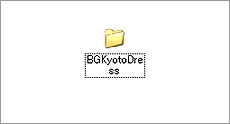 to_My Sourcesフォルダ内
to_My Sourcesフォルダ内
【STEP6】
『to_My Sources』フォルダを開くと、1つのフォルダがあります。その中の『BGKyotoDress』フォルダを【STEP3】で開いた『My Sources』フォルダにコピーしてください。
以上でインストールは完了です。